Plaćanja za kredite su prikladnije i brže prebrojati na Microsoft Office Excel. Ručni izračun ide mnogo duže. Ovaj članak govori o isplati anuiteta, karakteristikama njihovog izračuna, prednosti i nedostataka.
Što je anuitety plaćanje
Metoda mjesečne otplate kredita, u kojoj se iznos doprinosi ne mijenja u cijelom kreditnom vremenu. Oni. Osoba na određenim brojevima svakog mjeseca čini određeni iznos novca dok se kredit potpuno ne ugasi.Klasifikacija Annuita
Plaćanja anuiteta mogu se podijeliti u sljedeće vrste:
- Fiksno. Plaćanja koja se ne mijenjaju imaju fiksnu stopu bez obzira na vanjske uvjete.
- Valuta. Mogućnost promjene veličine plaćanja prilikom ispuštanja ili povećanja stope valute.
- Indeksirano. Plaćanja ovisno o nivou, indikatoru inflacije. Tokom perioda pozajmljenja, njihova se veličina često mijenja.
- Varijable. Anuitet, koji se može promijeniti ovisno o stanju financijskog sustava, alatima.
Prednosti i nedostaci isplate anuiteta
Da bi bolje razumjeli temu, potrebno je proučiti ključne karakteristike ove vrste kreditnih plaćanja. Ima sljedeće prednosti:- Uspostaviti specifičan iznos plaćanja i datum njegovog doprinosa.
- Visoka dostupnost zajmoprimce. Gotovo svaka osoba moći će organizirati anuitet, bez obzira na svoj financijski položaj.
- Mogućnost smanjenja iznosa mjesečnog doprinosa sa sve većom inflacijom.
Bez nedostataka, nije bilo:
- Visoka brzina. Zajmoprimac prekriva veliku količinu novca u odnosu na diferencijalno plaćanje.
- Problemi koji proizlaze iz želje da otkupim dug uoči rasporeda.
- Nedostatak ponovnog računa za rane isplate.
Šta je plaćanje na zajmu?
Plaćanje anuiteta ima sljedeće komponente:
- Interes zatražen od strane čovjeka prilikom vraćanja kredita.
- Dio zbroja glavnog duga.
Kao rezultat toga, ukupan broj posto, gotovo uvijek prelazi iznos zajmoprimca za smanjenje duga.
Osnovna formula nadmorske visine u Excelu
Kao što je već spomenuto, u Microsoft Office Excelu, možete raditi sa raznim vrstama plaćanja kredita i kredita. Anuitet nije izuzetak. U općoj formuli, s kojom možete brzo izračunati doprinose o anuitetu, izgleda ovako:
Glavne vrijednosti formule dekodiraju se na sljedeći način:
- AP - Plaćanje anuiteta (naziv se smanjuje).
- O je veličina glavnog duga zajmoprimca.
- PS - kamatna stopa iznesena za mesečnu banku.
- C je broj meseci, tokom kojih leži zajma.
Da biste usvojili informacije, dovoljno je donijeti neke primjere korištenja ove formule. O njima će se razgovarati.
Primjeri korištenja PT funkcije u ExceluDajemo jednostavan uvjet zadatka. Potrebno je izračunati mjesečnu uplatu zajma ako banka stavi procenat od 23%, a ukupni iznos je 25.000 rubalja. Kreditiranje će trajati 3 godine. Zadatak se rješava prema algoritmu:
- Napravite zajednički stol u Excelu na izvornim podacima.
- Aktivirajte PL funkciju i unesite argumente za njega u odgovarajućem prozoru.
- U polju "Stopa" za registraciju formule "B3 / B5". Ovo će biti kamatna stopa na kreditiranju.
- U nizu "Cper" za pisanje vrijednosti u obliku "B4 * B5". To će biti ukupan broj plaćanja za cijeli rok zajma.
- Ispunite PS polje. Ovdje trebate odrediti početni iznos koji se preuzeo u banci, govoreći značenje "B2".
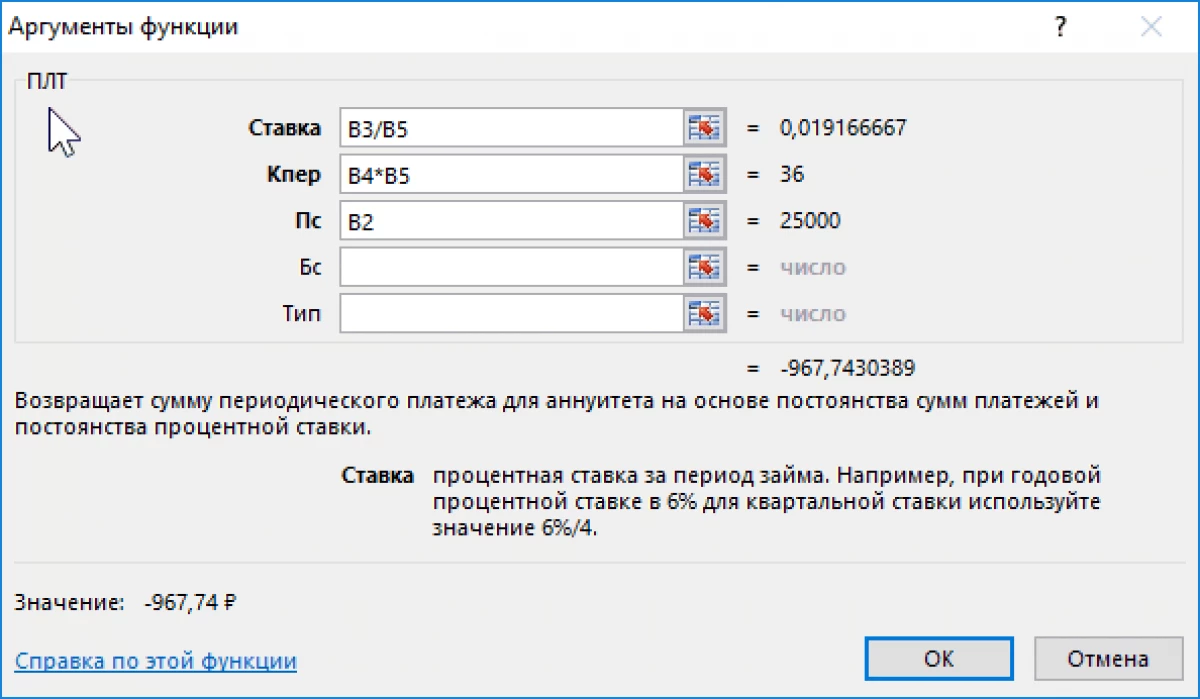
- Provjerite je li nakon klika "OK" u izvornom stolu razmatrana vrijednost "mjesečna uplata".
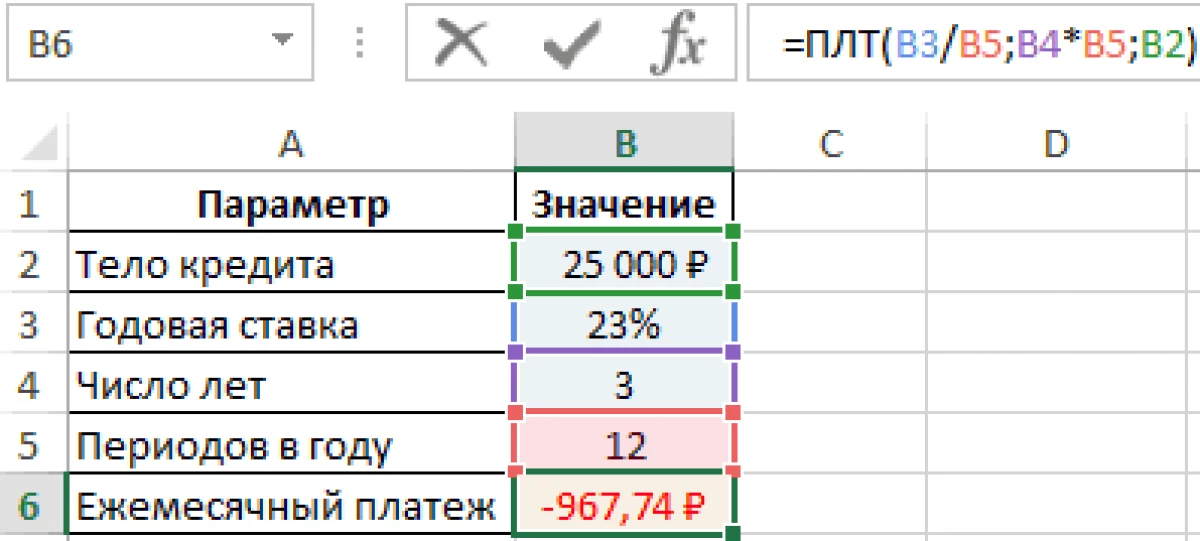
U ovom je zadatku potrebno izračunati iznos koji je osoba preinačila, koja je uzela kredit od 50.000 rubalja u kamatnoj stopi od 27%. Ukupno, zajmoprimac proizvodi 12 plaćanja. Odluka:
- Napravite tablicu izvornih podataka.
- Od ukupnog iznosa plaćanja, preuzmite početnu količinu iznosa formule "= ABS (PPT (B3 / B5; B4 * B5; B2) * B4 * B5) -B2". Mora se umetnuti u linijske formule na vrhu glavnog izbornika programa.
- Kao rezultat toga, iznos preplate pojavit će se u posljednjem redu stvorene ploče. Zajmoprimca preplaćuje 41606 rubalja odozgo.
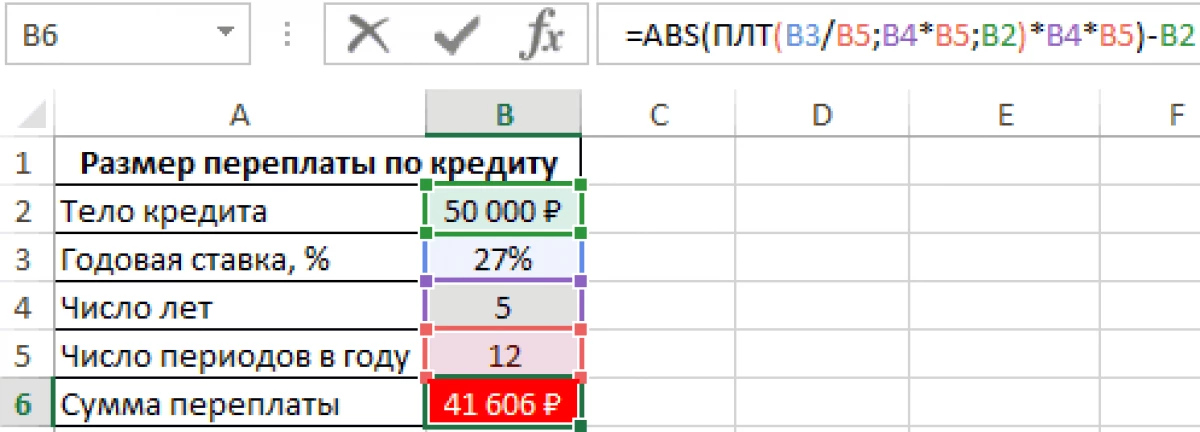
Zadatak sa takvim stanjem: Klijent je registrovao bankovni račun za 200.000 rubalja s mogućnošću mjesečnog nadopunjavanja. Potrebno je izračunati iznos plaćanja koji čovjek mora učiniti svakog mjeseca tako da se za 4 godine pokazalo da je 2000.000 rubalja. Stopa je 11%. Odluka:
- Napravite znak na izvornim podacima.
- U liniji ulaza Excel unesite formulu "= ppt (b3 / b5; b6 * b5; -b2; b4)" i pritisnite "Enter" sa tastature. Slova će se razlikovati ovisno o ćelijama u kojima se tablica nalazi.
- Provjerite je li iznos doprinosa automatski izračunati u zadnjem redu tablice.
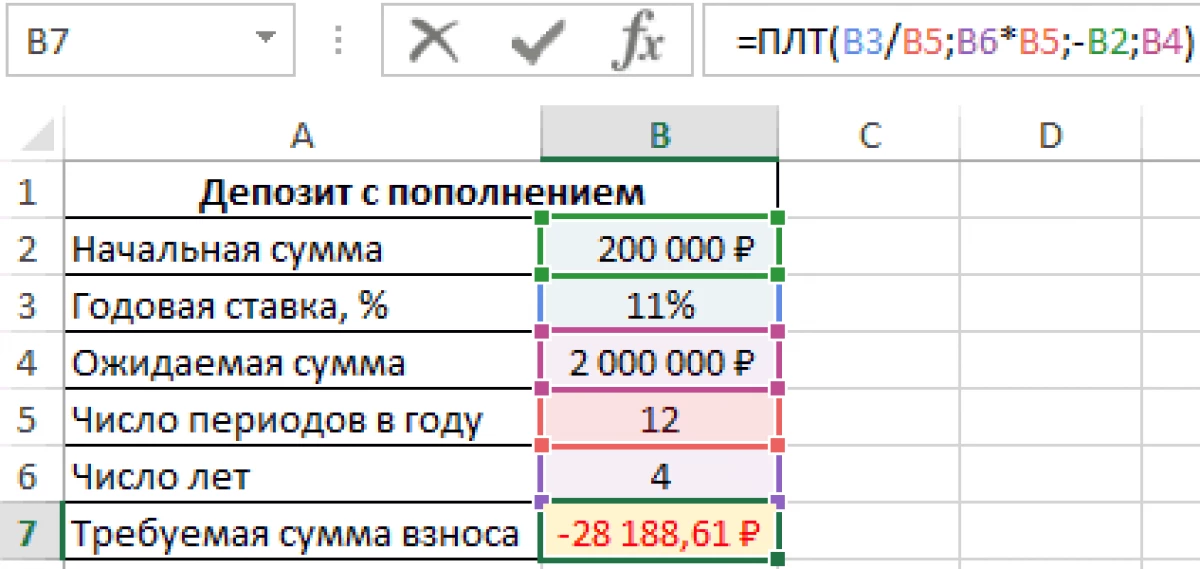
Općenito, ova je formula napisana na sljedeći način: = ppt (stopa; CPP; PS; [BS]; [tip]). Funkcija ima sljedeće funkcije:
- Kada se izračunaju mjesečni doprinosi, uzima se u obzir isključivo godišnja stopa.
- Ukazivanje količine kamatne stope, važno je preračunati, na osnovu broja doprinosa za godinu.
- Umjesto argumenta "Kper", u formuli je naveden određeni broj. To je period plaćanja dugom.
Izračun plaćanja
Općenito, plaćanje anuitetom izračunava se u dvije faze. Da bismo razumjeli temu, svaka od faza mora se razmatrati odvojeno. O tome će se raspravljati dalje.
1. korak: Mjesečni izračun doprinosaDa biste izračunali iznos u Excelu da se izvrši svakog mjeseca na zajmu s fiksnom stopom, potrebno je:
- Izvršite izvornu tablicu i odaberite ćeliju u kojoj želite izvući rezultat i kliknuti na gumb "Zalijepite funkciju" odozgo.
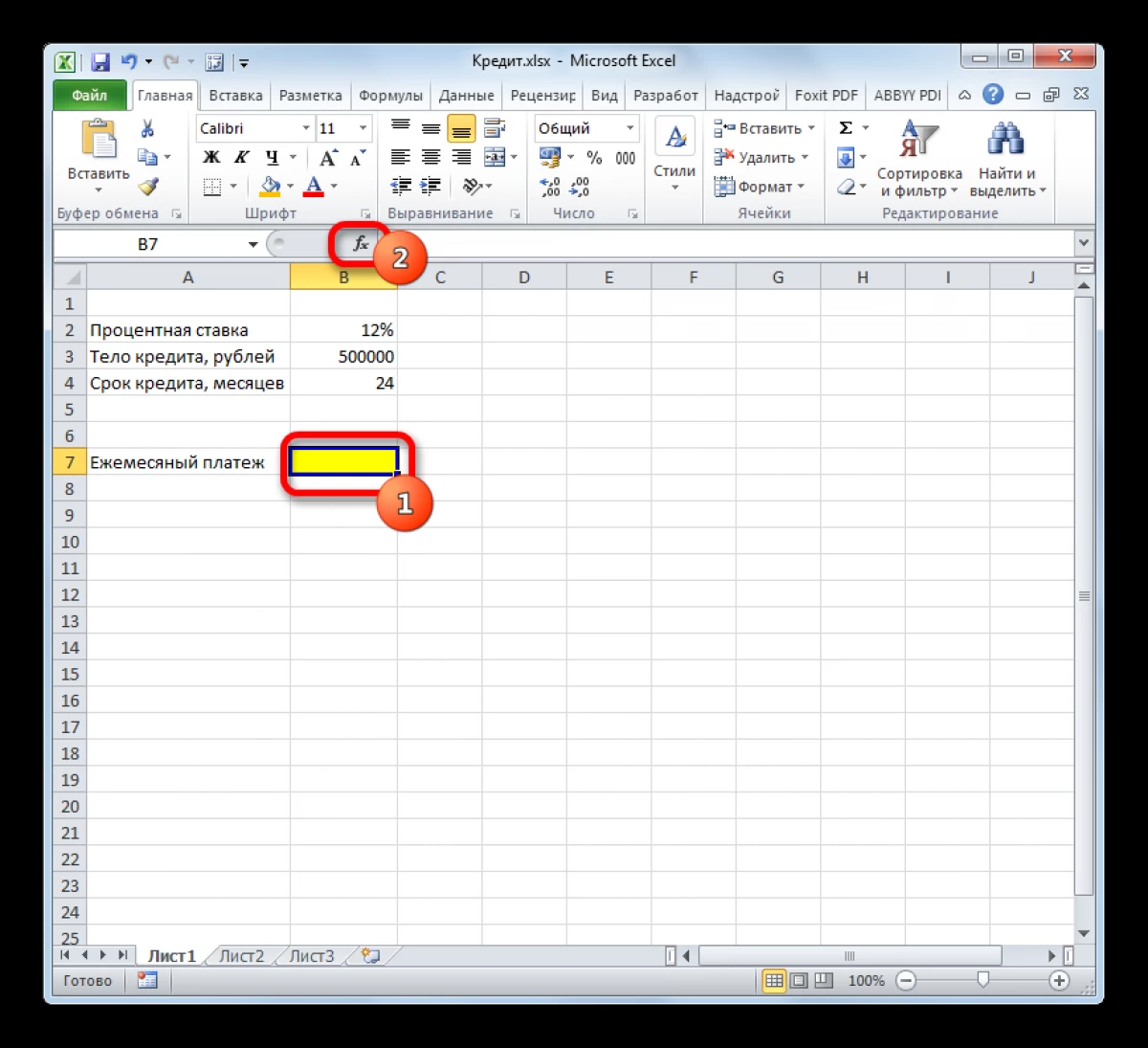
- Na listi funkcija odaberite "PLT" i kliknite "OK".
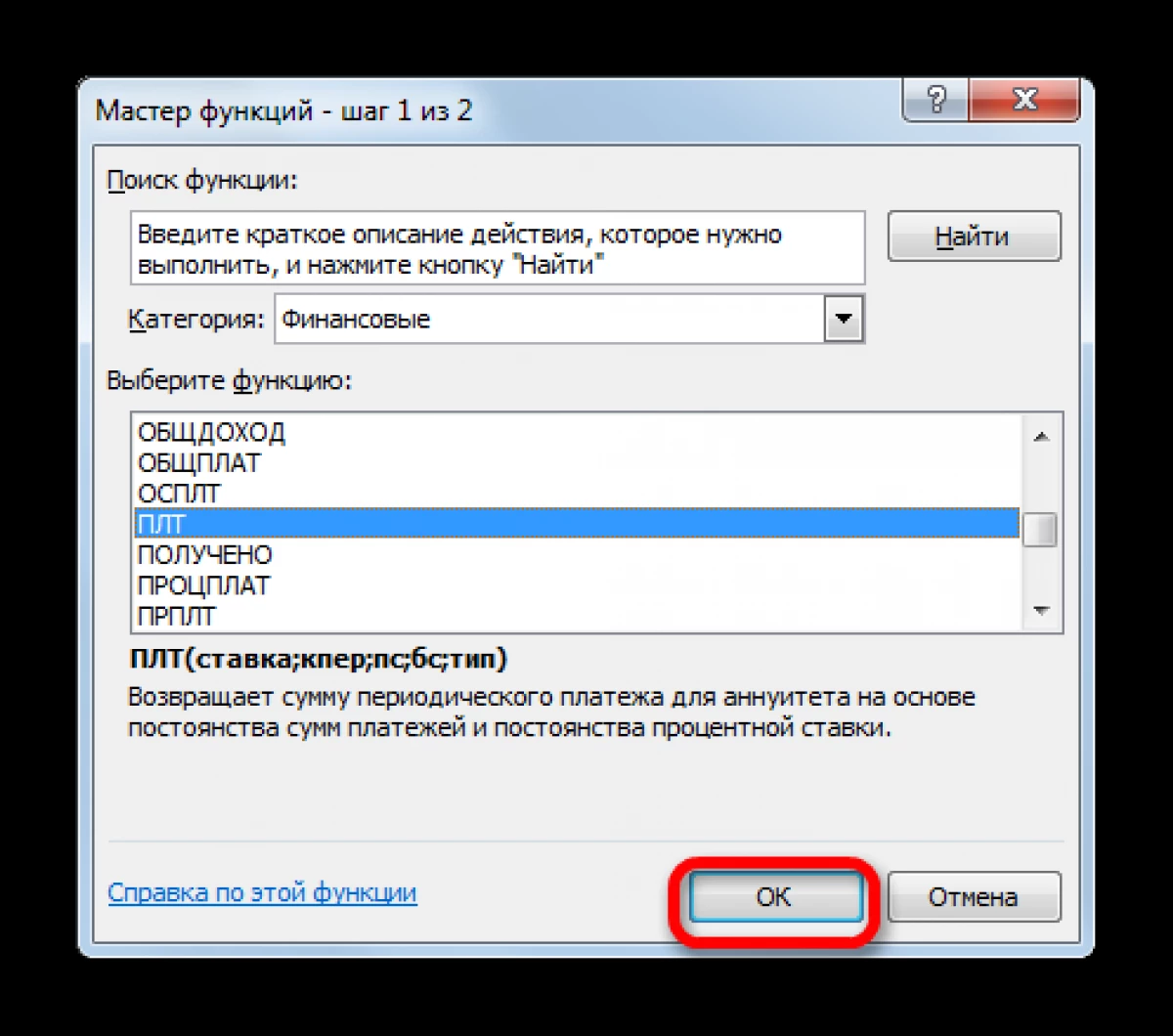
- U sljedećem prozoru postavite argumente za funkciju, navodeći odgovarajuće redove u određenoj tablici. Na kraju svakog retka potrebno je pritisnuti ikonu, a zatim označiti željenu ćeliju u nizu.
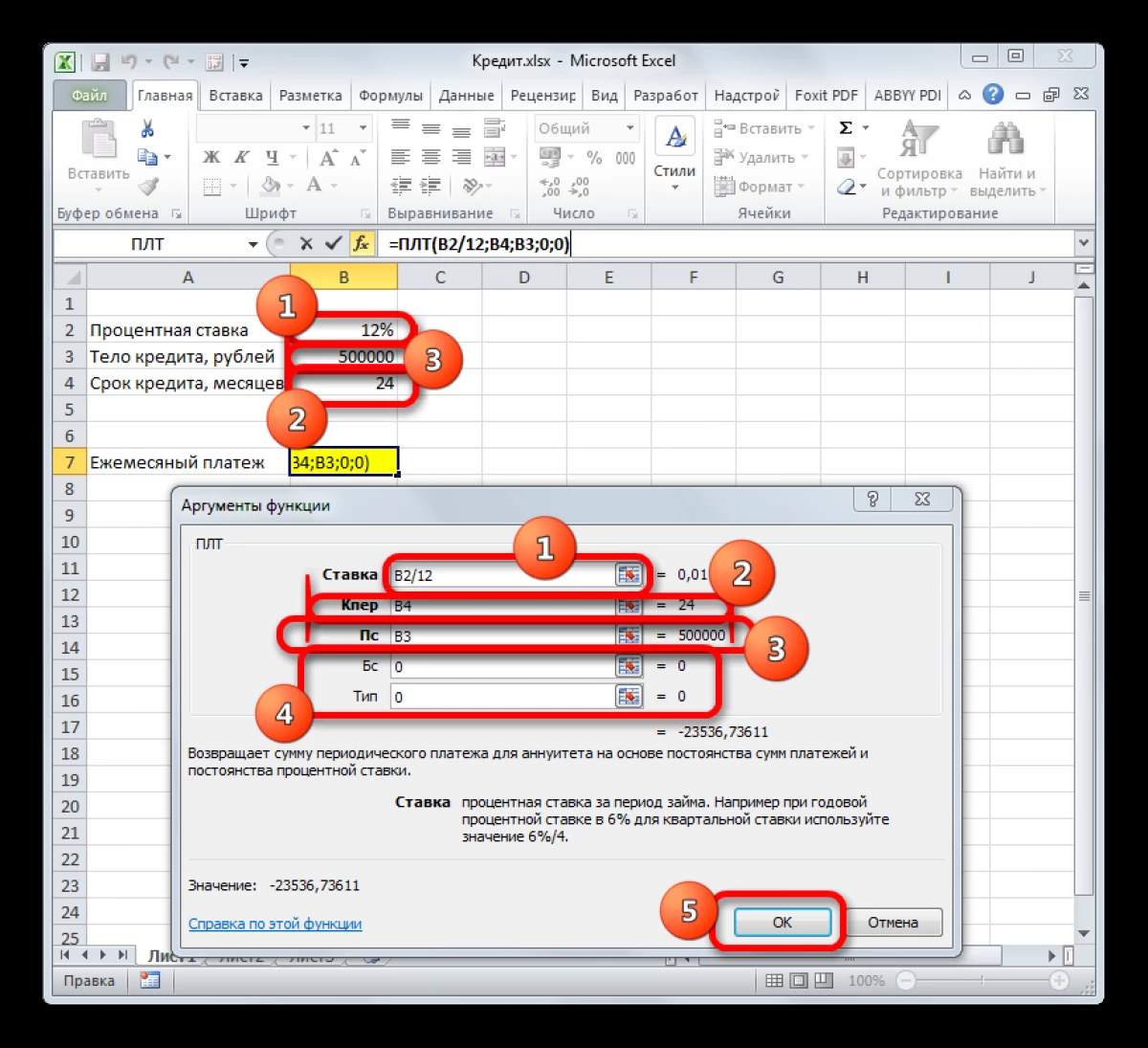
- Kada se popuni svi argumenti, odgovarajuća formula će se smanjiti u nizu za unos vrijednosti, a rezultat će se izračunati u tablici "mjesečno plaćanje".
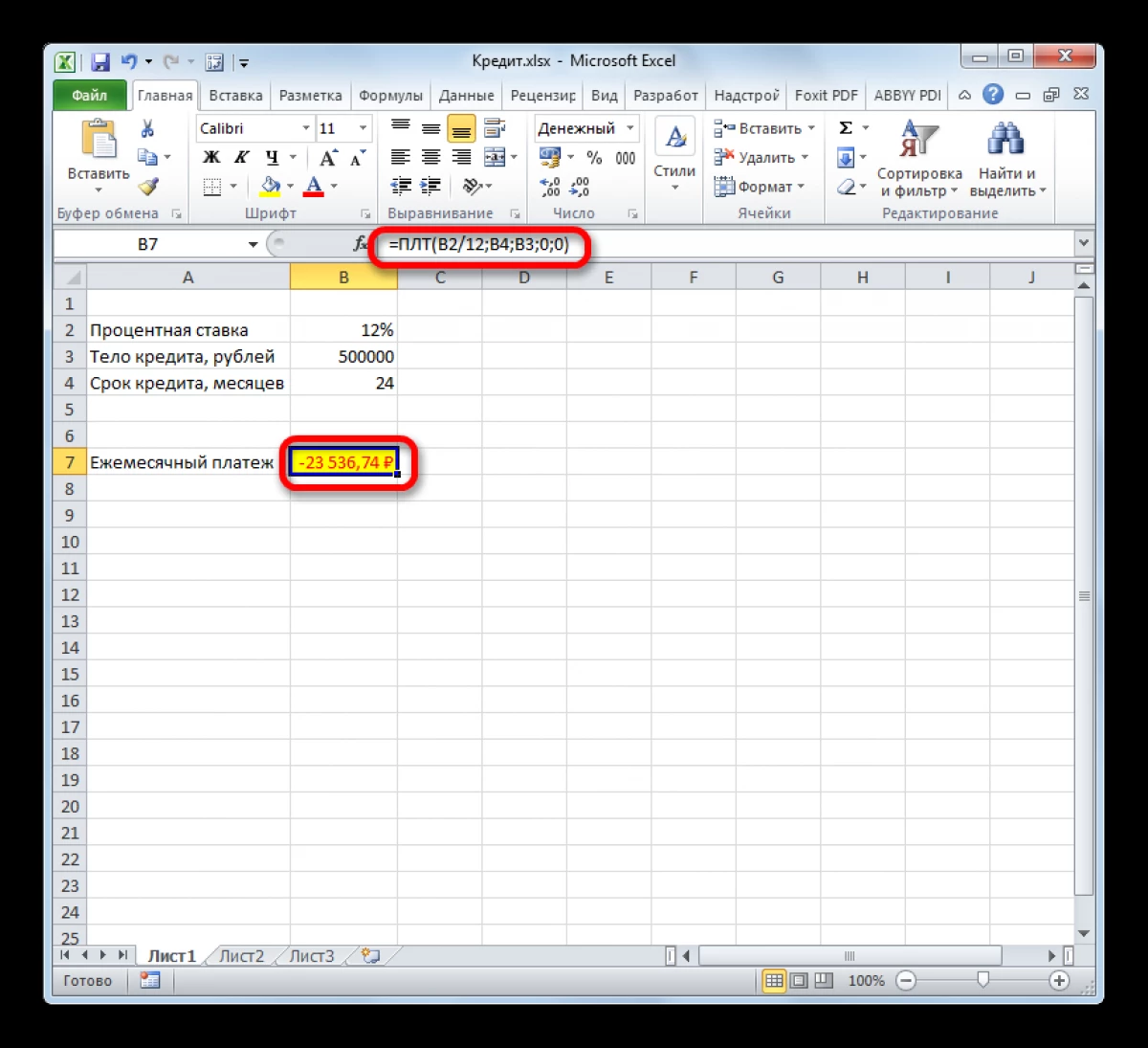
Količina preplaćenosti može se računati mjesečno. Kao rezultat toga, osoba će shvatiti koliko novca svakog mjeseca troši na kredit. Proračun detalja je sljedeći:
- Napravite originalnu tablicu tokom 24 mjeseca.
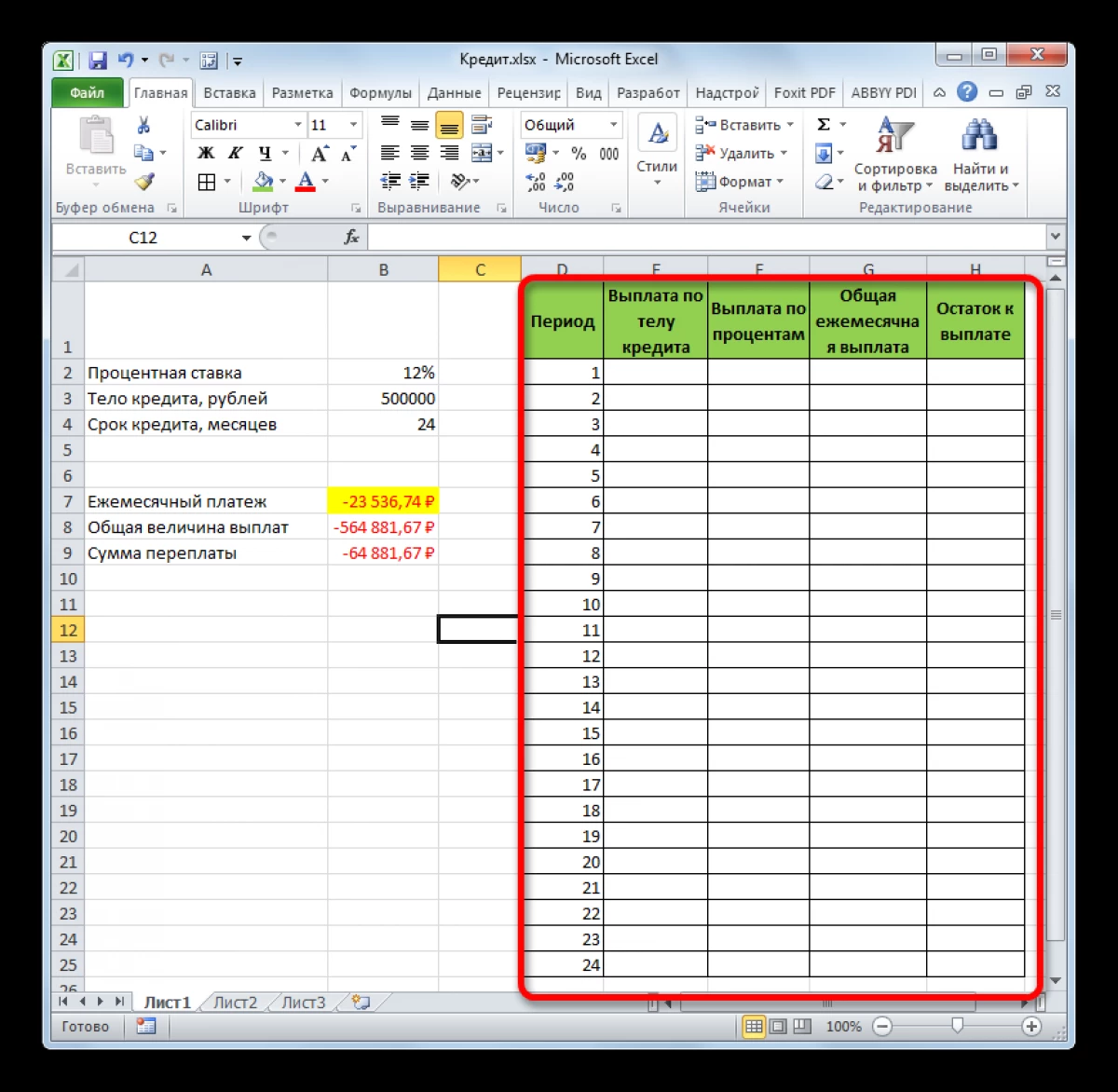
- Stavite kursor u prvu ćeliju tablice i umetnite funkciju Orplt.
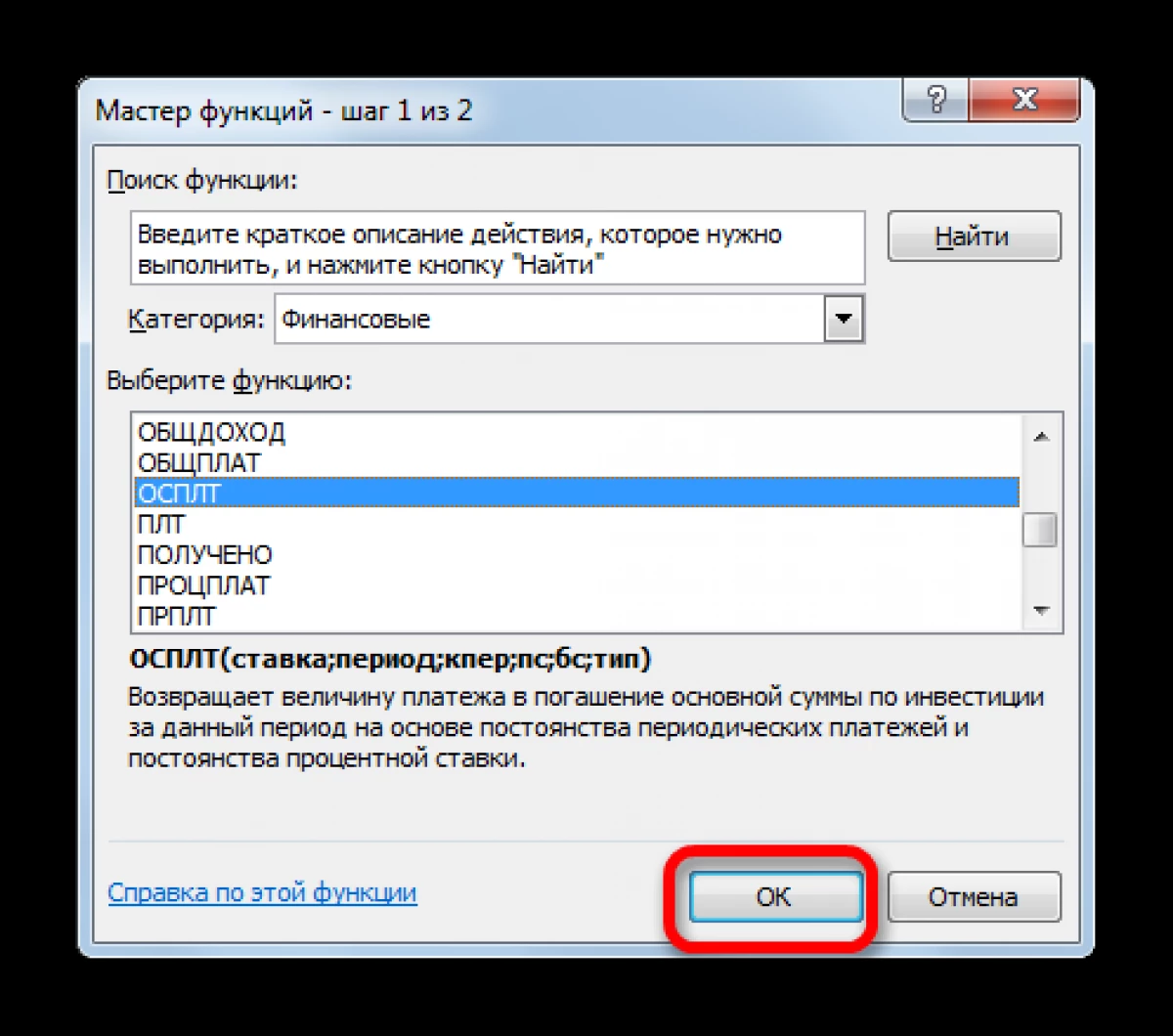
- Ispunite argumente funkcije na isti način.
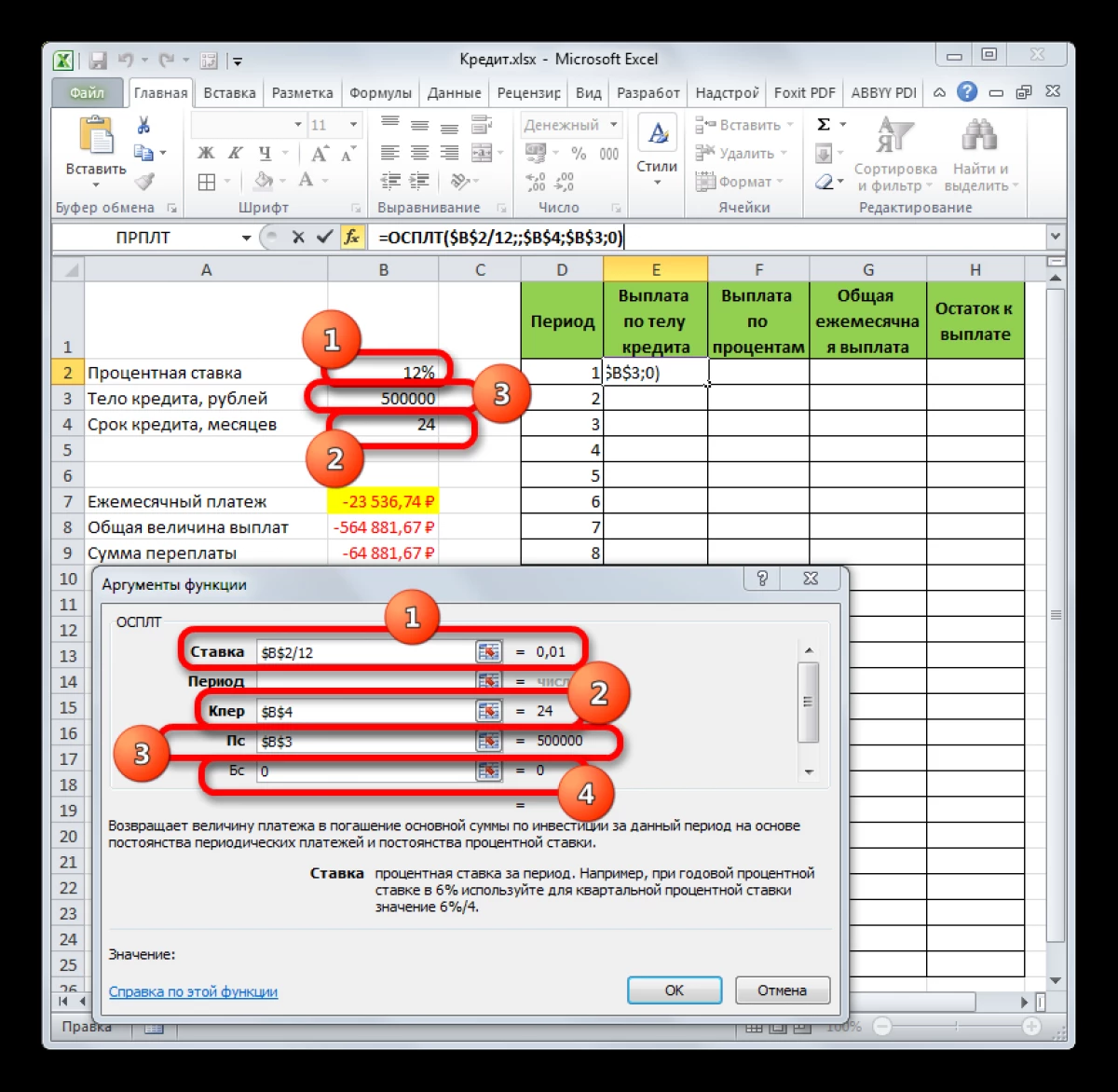
- Prilikom popunjavanja polja "Period" morate se obratiti prvom mjesecu u tanjuru, navodeći ćeliju 1.
- Provjerite da li je prva ćelija u stupcu "Plaćanje kredita" ispunjena.
- Da biste ispunili sve žice prvog stupca, potrebno je ispružiti ćeliju na kraj stola
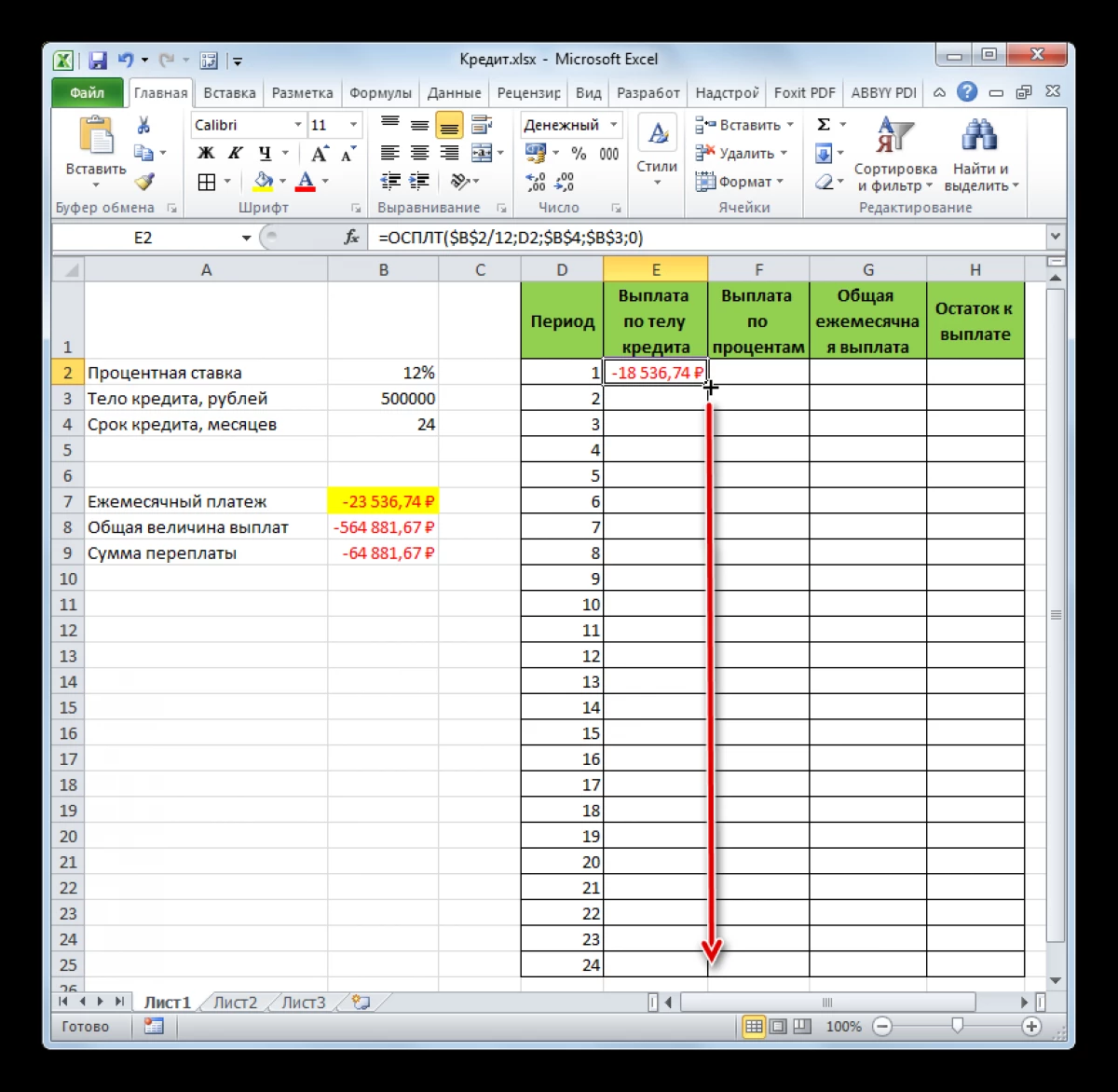
- Odaberite funkciju "PRT" za popunjavanje drugog stup tablice.
- Ispunite sve argumente u prozoru koji se otvara u skladu s snimkom zaslona u nastavku.
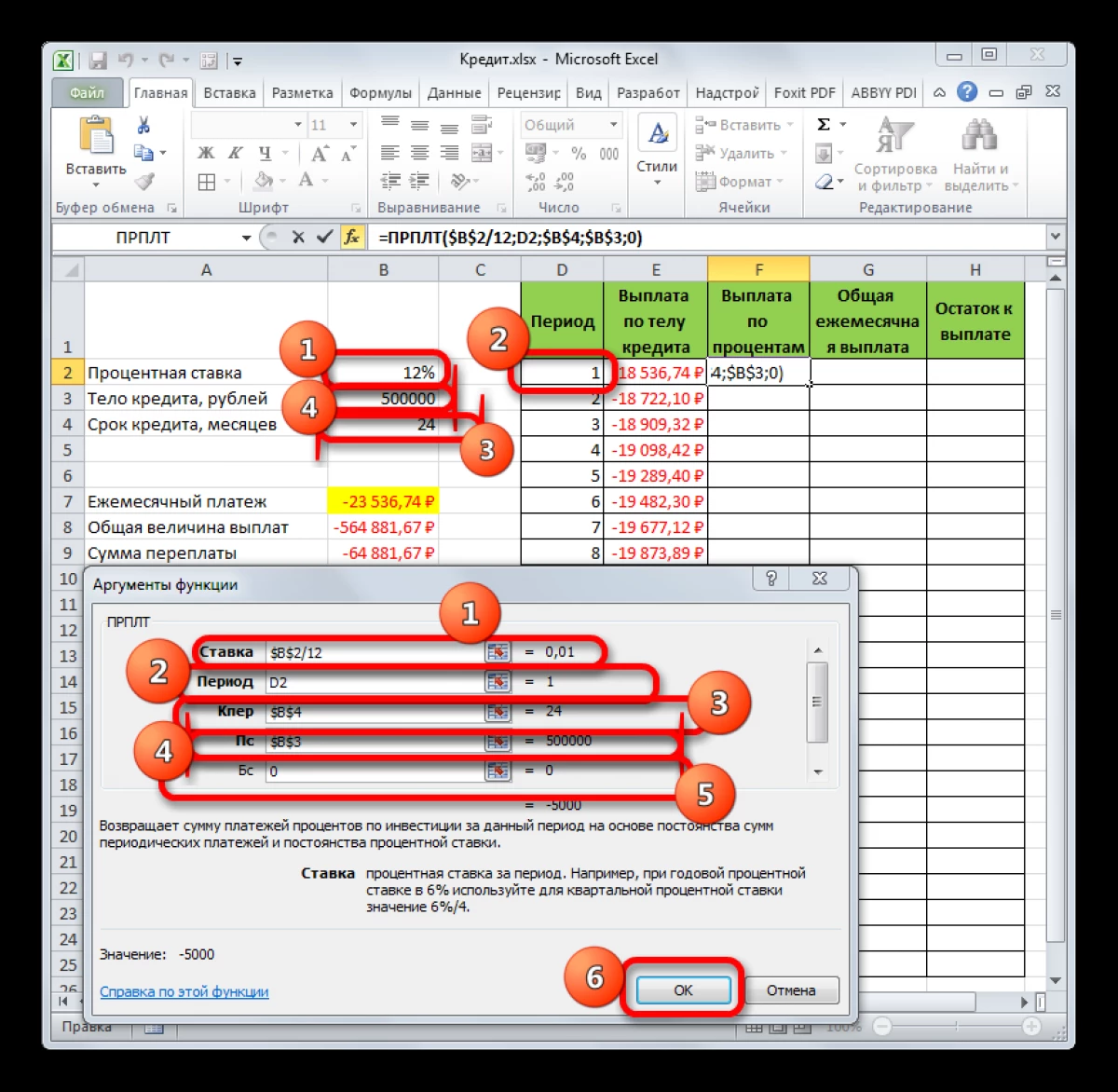
- Izračunajte cjelokupnu mjesečnu uplatu preklopivanjem vrijednosti u dva prethodna stupaca.
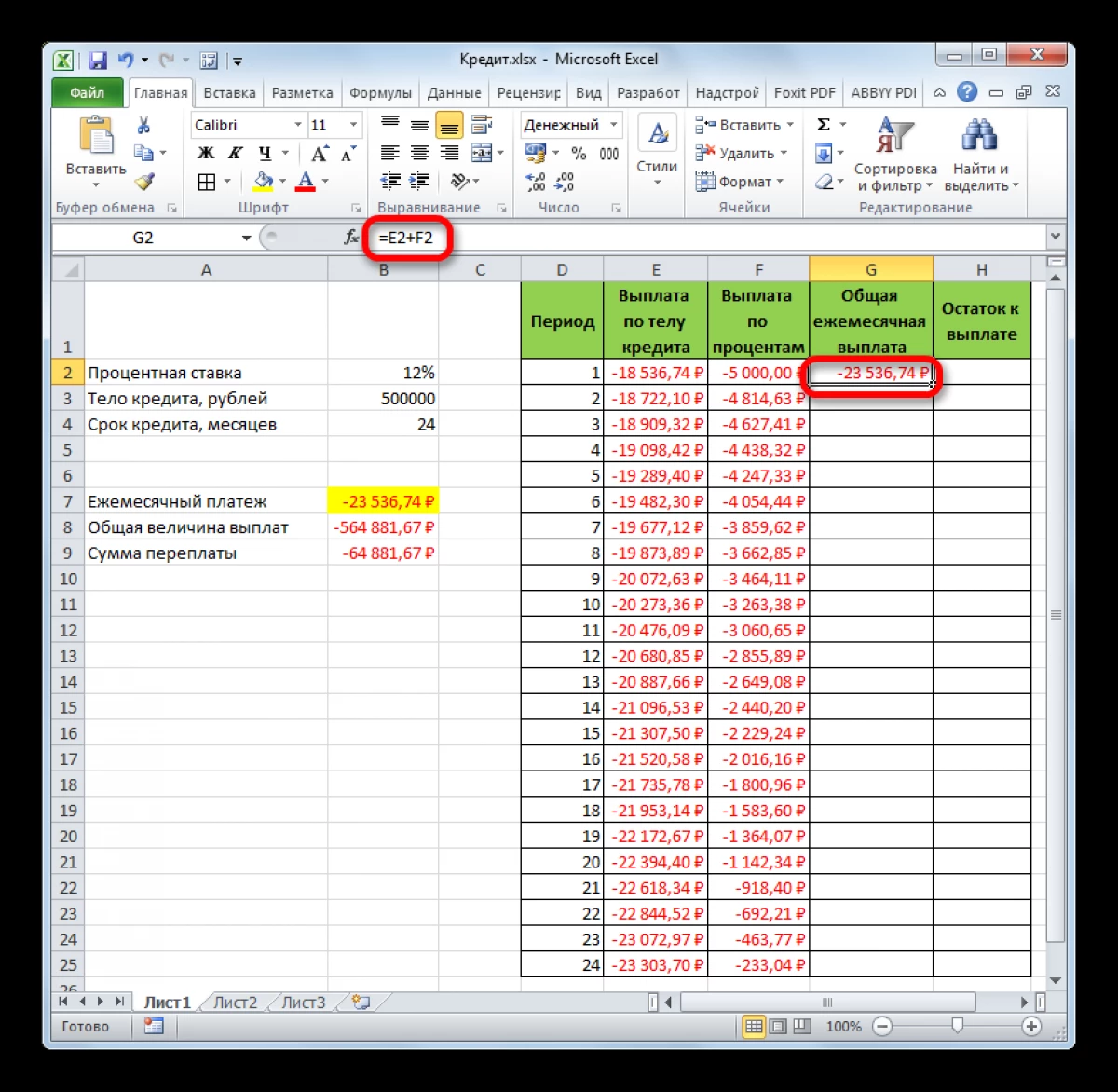
- Za izračunavanje "ravnoteže plaćanja" potrebno je sastaviti kamatnu stopu uz plaćanje tijelom zajma i proteže se do kraja tanjira da popuni sve mjesece kreditiranja.
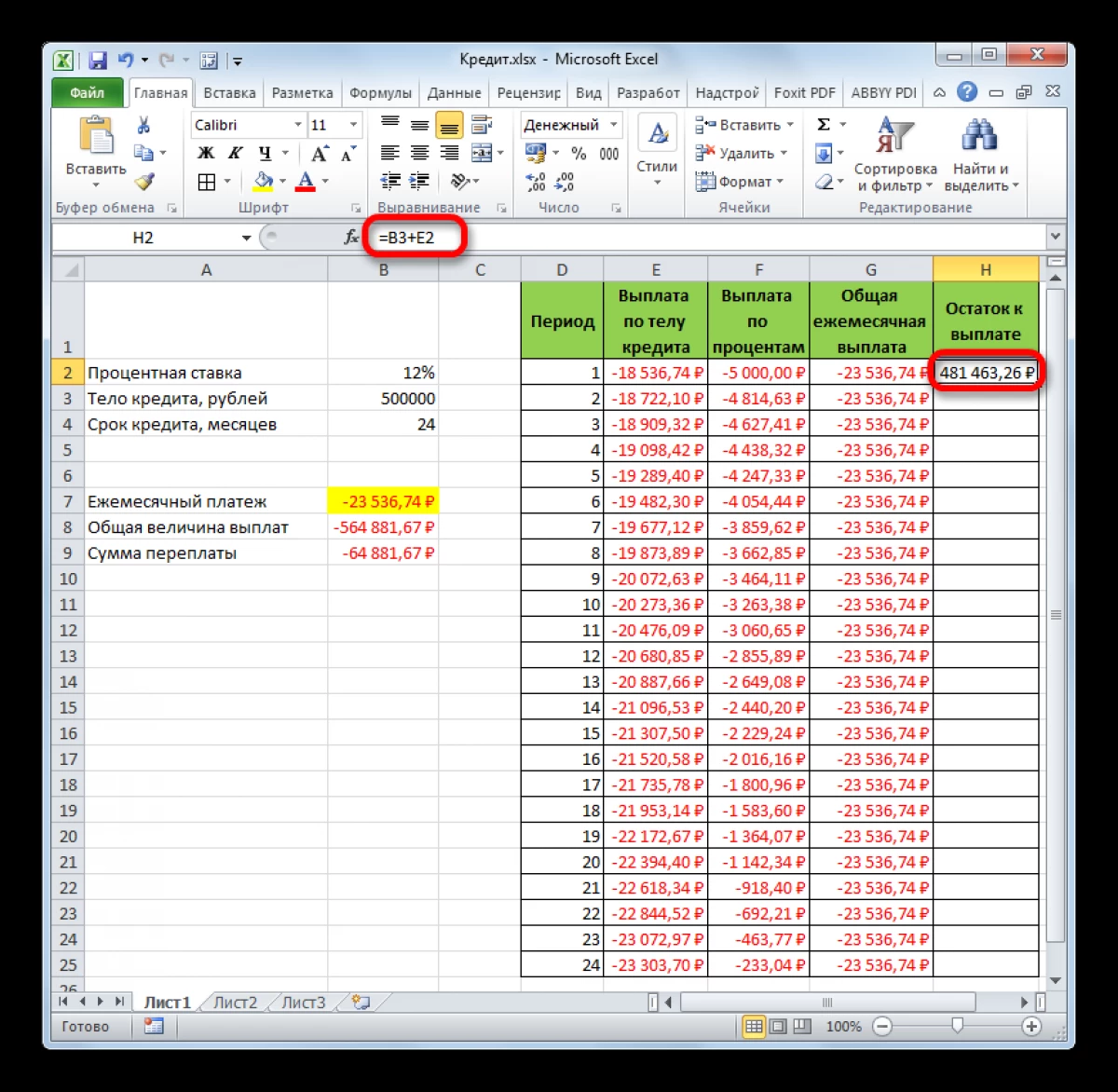
Izračun prijavljenih anuiteta na kreditu u Excelu
Za izračunavanje anuiteta u Excelu ispunjava PL funkciju. Princip izračuna uglavnom je u sljedećim koracima:
- Napravite tablicu izvornih podataka.
- Izgradite raspored otplate duga za svaki mjesec.
- Odaberite prvu ćeliju u stupcu "Plaćanja kredita" i uvesti "PLT ($ B3 / 12; $ 4; $ $ 2) formulu."
- Rezultirajuća vrijednost za istezanje za sve stupce.
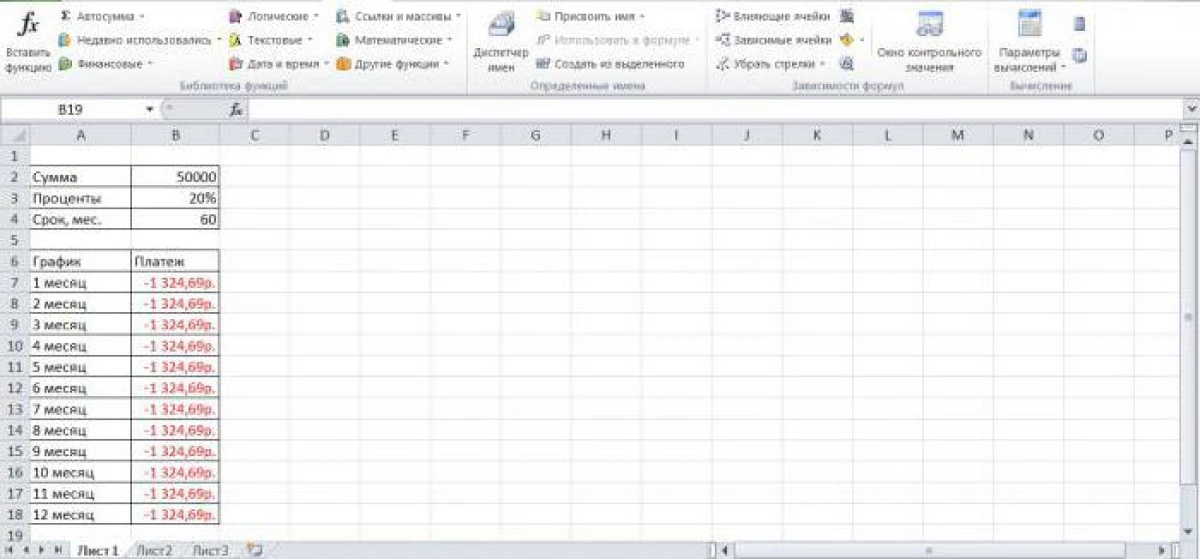
Isplate anuiteta trebaju se donijeti mjesečno određenim iznosima. Štaviše, kamatna stopa se ne mijenja.
Izračun bilansa iznosa glavnog duga (za BS = 0, tip = 0)Pretpostavimo da se zajam od 100.000 rubalja uzima 10 godina na 9%. Potrebno je izračunati iznos glavnog duga u 1 mjesecu 3. mjesto. Odluka:
- Napravite tablicu podataka i izračunajte mjesečnu uplatu na gornjoj formuli PS-a.
- Izračunajte udio plaćanja neophodan za otplatu dijela duga, prema formuli "= -pmt- (PS-PS1) *) * -PMT- (PS + PMT + PS * ponuda)".
- Izračunajte iznos glavnog duga za 120 razdoblja prema dobro poznatijoj formuli.
- Koristeći operatora PRT-a da biste pronašli broj kamate plaćenog 25 mjeseci.
- Provjerite rezultat.
Taj je izračun bolji na jednostavan način. Potrebno je koristiti sljedeće formule za izračunavanje iznosa u intervalu u dva perioda:
- = "- BS (brzina; kon_teriod; pll; [ps]; [tip]) / (1 + tip * oklada)."
- = "+ Bs (stopa; nach_perod-1; pl; [ps]; [tip]) / ako (nach_period = 1; 1; 1 + tip * klađenje)."
Ako trebate smanjiti razdoblje zajma, morat ćete proizvesti dodatne proračune pomoću operatera ako. To se može kontrolirati nultim ravnotežom, koji se ne treba postići prije kraja vremena plaćanja.

Da biste smanjili plaćanje, morate prepričavati naknadu za svaki prethodni mjesec.
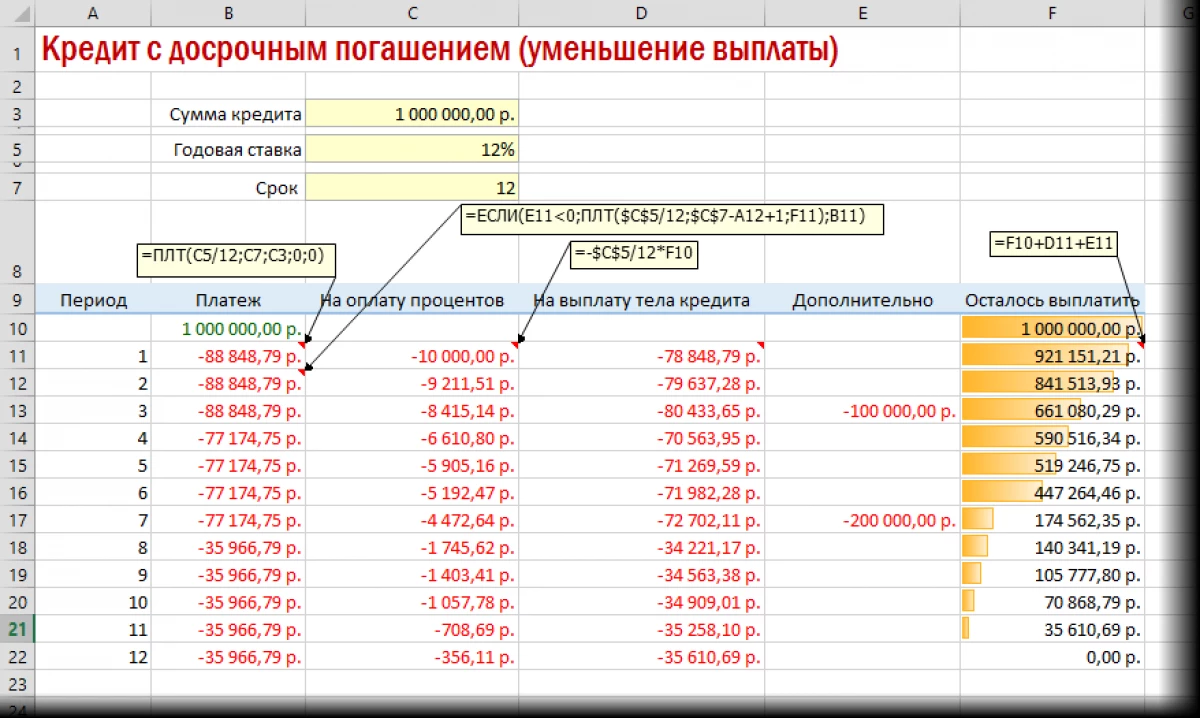
Postoji nekoliko opcija za novčanu opciju kada dužnik može da napravi nepoštetne iznose bilo koji dan u mesecu. U takvoj situaciji, ravnoteža duga i kamata smatra se svakog dana. Istovremeno u Excele je potrebno:
- Unesite broj mjeseci za koje se plaćaju plaćanja i navedite njihovu količinu.
- Provjerite negativne i pozitivne iznose. Negativni poželjni.
- Izračunajte dane između dva datuma u kojima je zarađen novac.
U Excelu možete brzo izračunati veličinu redovnih plaćanja, pod uvjetom da se fiksni iznos već akumulirao. Ova se radnja vrši korištenjem PL funkcije nakon pripreme početne tablice.
Zaključak
Dakle, isplate anuiteta su lakše, brže i efikasnije računati na Excel. PL operator je odgovoran za njihov izračun. Detaljni primjeri mogu se naći iznad.
Formula poruke za izračunavanje anuity plaćanja u Excelu prvo se pojavilo na informacionoj tehnologiji.
